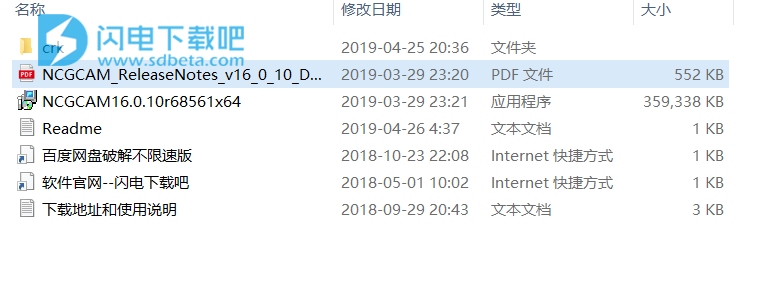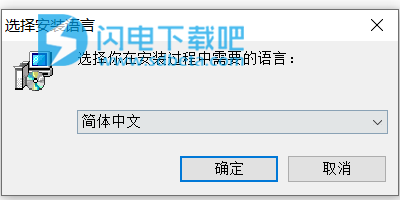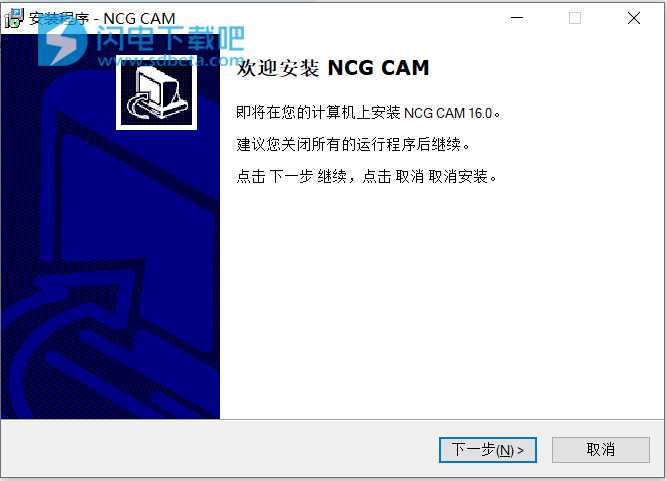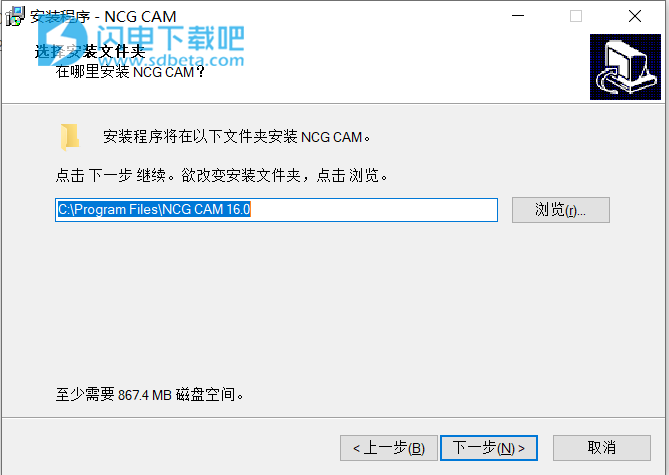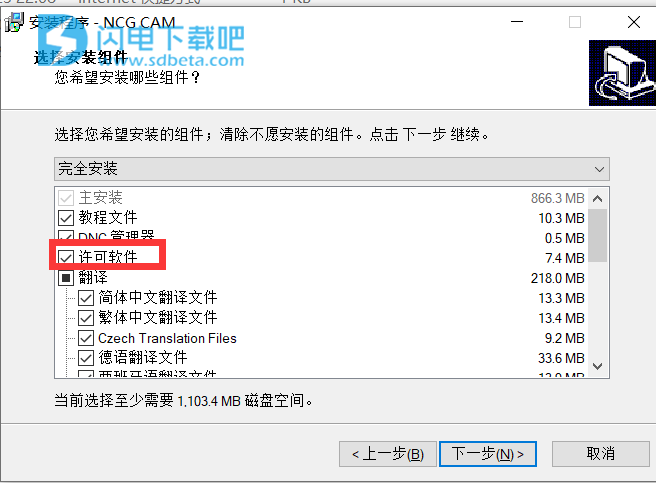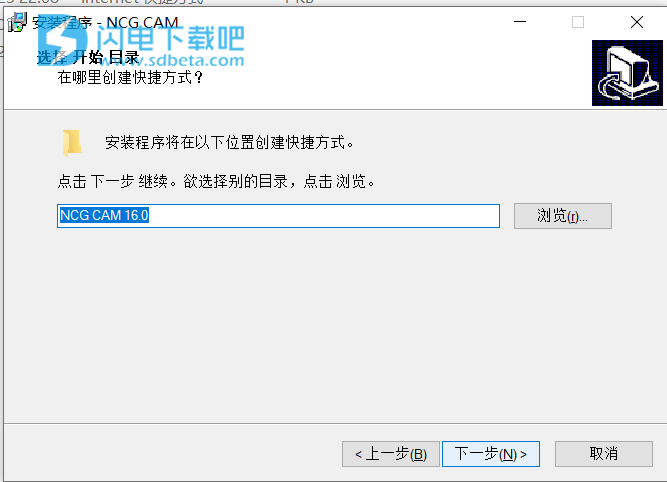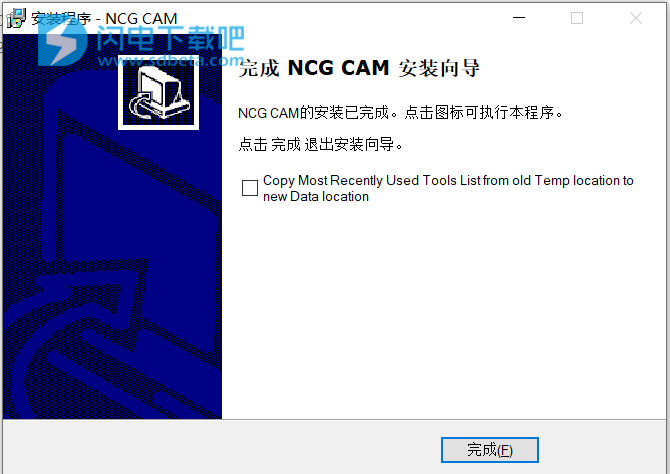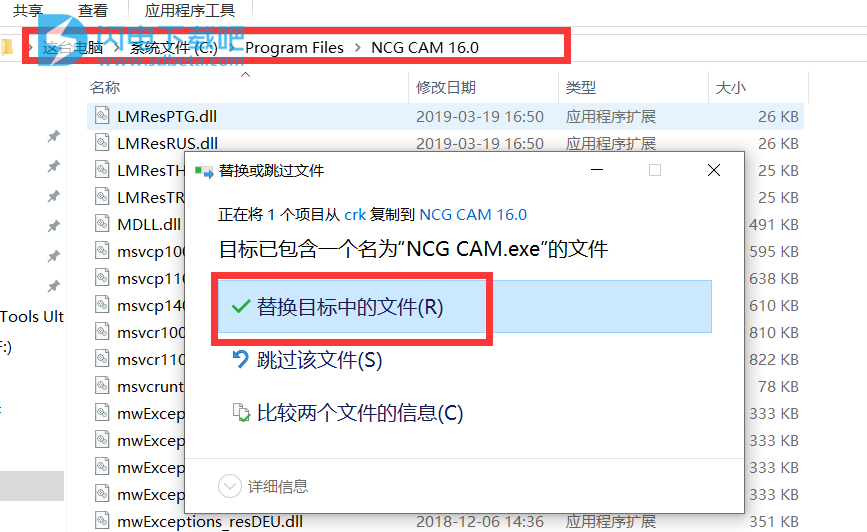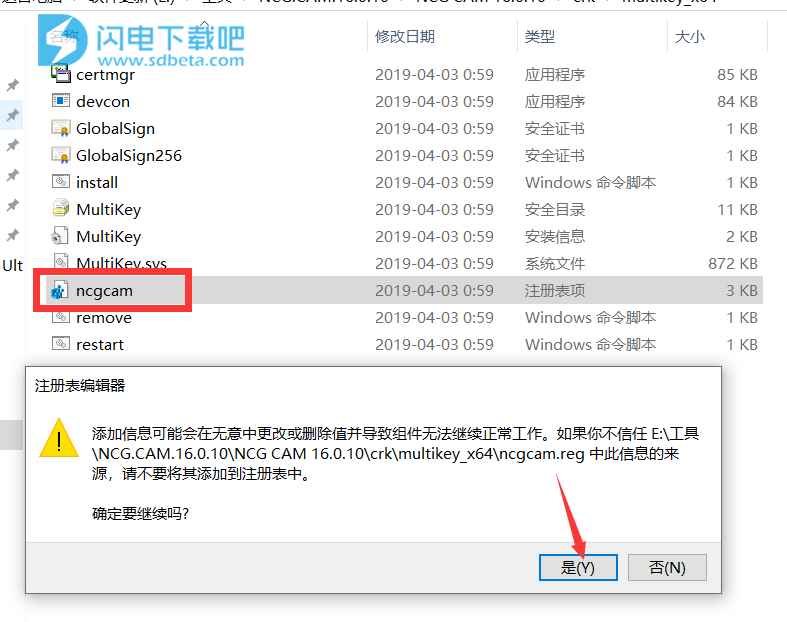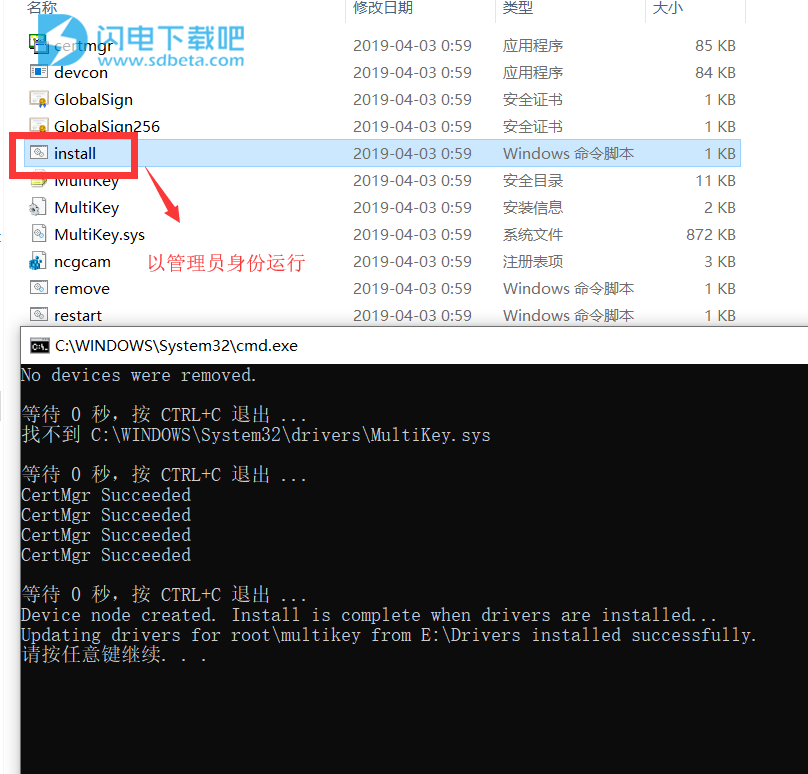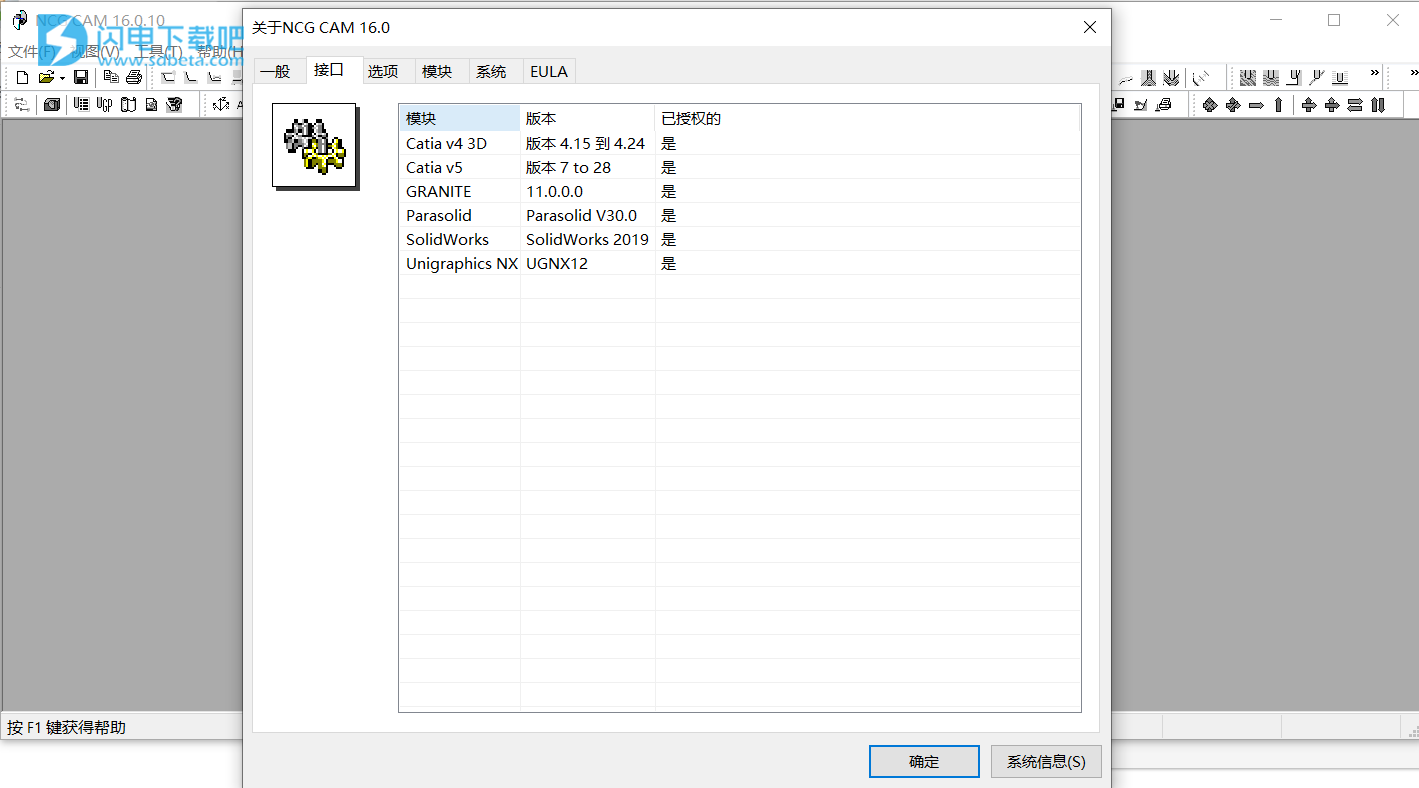NCG CAM v16.0破解版是独立的用于cad和cam的 HSM CAM系统,同时也可以集成Pro/ENGINEER 和 SolidWorks。NCG CAM适用于车间。工具室机械师是完美的合作伙伴。可靠的iges读卡器使其成为任何CAD或设计系统的完美匹配。多线程性能,节省时间和金钱。NCG CAM 拥有大量创新功能,包括自动三维初步加工。这一功能适用于所有形状类型,在为 HSM 机械加工创建优化且光滑的切割运动的同时,出色的表面处理还有助于延长工具寿命,最小化机械工具和生成零件的磨损。NCG CAM拥有许多创新功能,包括自动3D粗加工。这适用于所有类型的模板,为HSM加工创建优化和平滑的刀具运动,同时有助于延长刀具寿命,最大限度地减少机床磨损并生产具有出色表面光洁度的零件。使用NCG CAM独立CAM软件轻松实现机器复杂零件 。功能强大,可靠且经济实惠的先进3D CAM软件。 NCG CAM非常适合模具,模具,原型和精密表面加工的高速加工。
闪电小编这里带来的是NCG CAM v16.0最新安装包和授权激活补丁,可以完美激活NCG CAM v16.0,本文带来详细的图文激活教程!
NCG CAM基本模块
基于内部宏的后处理器作为标准配置包含在NCG CAM中,还有用于Heidenhain,ISO和Siemens格式的后处理器,这些用户可以在NCG CAM中进行配置。这些后处理器涵盖了大多数3轴,3 + 2轴和4轴铣床。这些后处理器无需额外费用; 它们作为标准包含在内。
NCG CAM 5轴附加和机床仿真模块
对于NCG CAM同步5轴附加模块以及附加机床模拟模块NCG CAM使用G-Post后处理器。G-Post后处理器不作为标准配置,但需要收费。
NCG CAM G-POST后处理器配置服务
除了为NCG CAM提供G-Post后处理器之外,在某些情况下,我们还能够为其他软件包(如Creo TM)提供写G-Post后处理器的服务。
主要功能:
- 自动3D粗加工
- 使用表面接触角的Z级水线加工 - 使用表面接触角的
光栅(平面)通过加工
- 螺旋和径向加工
- 仅平面的水平区域加工
- 铅笔和平行铅笔铣削
- 变形和边界机加工
- 自动静止加工
- 3D恒定偏移和拐角偏移加工
- 核心粗加工
- 自适应区域间隙加工
- 垂直光栅加工
- 可变进给速率控制
- 高级钻孔例程
- 3 + 2轴加工
- 库存模型
- 可定制刀架
- 完全气刨保护刀具路径
- 用于模具和模具工作的同步5轴附加模块
- 用于3轴和5轴的机床仿真模块
键盘控制
更改视图
M 或 Ctrl + M 最大化视图,以便您能看到所有几何,并且几何填满整个窗口。
N 与鼠标左键配合用于所选几何时,可将视点更改为垂直于曲面
I 等轴视图。同时按下 Shift 和/或 Ctrl 键可获得其它等轴视图。
Ctrl + 4 将窗口拆分为不同角度的四个视图。
Ctrl + 1 将窗口从多个视图返回至一个视图。
C 视图中的中心几何。
X Y Z 沿 x、y 或 z 轴方向的平面视图。同时按下 Shift 键可获得沿该轴其它方向的视图。
Ctrl + Shift + X
Ctrl + Shift + Y
Ctrl + Shift + Z
沿刀具轴方向 (向下) 的平面视图。注意,当 A 和 B 旋转设置为 0 时,这将与从 z 轴向下查看的效果相同。
+ - 按系数 2 放大或缩小。
Ctrl + Shift + W 线框着色。
Ctrl + Shift + S 光滑着色。
L 或 Ctrl + L 实物大小比例。
箭头 旋转图形视图。您可以从选项对话框的“图形”(Graphics) 页面中自定义此项。
Shift + 箭头 平移图形视图。您可以从选项对话框的“图形”(Graphics) 页面中自定义此项。
F11 全屏幕视图。再次按 F11 或 Esc 键退出。
Ctrl + 箭头 旋转修剪平面,同样按住 Shift 键对其进行平移。
边界
Ctrl + D 更改正在编辑的边界的方向。
Shift 允许用户在边界中插入弧段。
Ctrl + F 流向 (用于仿型走刀)。
Ctrl + Shift 断开和关联。
Ctrl 断开边界。
浏览
Ctrl + Tab 在窗口间循环,同时按下 Shift 向后循环。
F6 或 Tab 在窗口内的视图之间循环键盘焦点,同时按下 Shift 向后循环。
列表
F2 编辑所选的列表名称或图元名称。
Alt + Return 查看列表属性,使您可以编辑参数并恢复计算。
Ctrl + A 选择活动列表中的所有项目。
Delete 删除所选的图元或列表。
Ctrl + Delete 删除文件夹中的所有列表 (那些已选中的列表除外)。
文件和数据
Ctrl + C 将图像复制到剪贴板。
Ctrl + O 打开文件。
Ctrl + P 打印文件。
Ctrl + S 保存存档或位图文件。
Ctrl + X 退出。
其它
F1 帮助。
F5 刷新视图。
Ctrl + Z 撤消。
日志:
6059:当加载包含涉及组件文件夹的组件的文件时,现在全部绘制表面以开始。
6076:在转换后处理器或工具表文件夹时,不再允许重新运行相关计划。从版本16.0.00开始,转换后处理器或工具表文件夹会创建一个带有转换后的工具路径的新的后处理器或工具表文件夹,因此不再需要重新运行相关计划。
6078和6091:加快了具有大量组件的几何文件的加载速度。如果文件包含超过500个组件,则会弹出警告对话框,警告用户该程序可能会在一段时间内无响应,从而允许该选项继续或退出。
发行说明:NCG CAMv16.0.10日期:12/03/2019
6079:程序可能在某些计算机上启动缓慢。这已经修复了。
这是通过创建新的组件计划来实现的。
这将顶级实体计划作为输入,并且是曲面细分计划的输入。
新计划没有对话框(因为组件描述参数对用户是隐藏的),并且使用与顶层实体计划相同的图标。
6113:用户界面:“五轴刀具路径”的“刀具动画”对话框上的“旋转”首选项按钮不起作用,现在已修复。